Nesta série de tutoriais, veremos tudo o que você precisa saber para começar a usar o Photoshop Actions ! Veremos quais são as ações do Photoshop e qual a diferença entre uma ação e um conjunto de ações . Exploraremos algumas das ações padrão do Photoshop, bem como os conjuntos de ações adicionais que são instalados gratuitamente com o Photoshop. Aprenderemos tudo sobre a paleta Actions, como executar uma ação, como editar uma ação, como visualizar os detalhes de uma ação, como analisar uma ação executando uma etapa de cada vez, como carregar, salvar e excluir ações e, claro, como gravar nossas próprias ações do zero! Há muito o que aprender, então vamos começar!
Links rápidos do tutorial …
Se você quiser aprender tudo o que precisa saber sobre as ações do Photoshop, sugiro que você leia todo o tutorial do começo ao fim, pois cada seção se baseia nos tópicos abordados nas seções anteriores. Se, por exemplo, você pular diretamente para a seção sobre como gravar uma ação, estará perdendo algumas informações. No entanto, se você quiser pular para uma seção específica, veja alguns links úteis:
- Ações padrão do Photoshop - Veja as ações que são automaticamente carregadas no Photoshop!
- Conjuntos de ações adicionais adicionais do Photoshop - Ações ainda mais gratuitas que são instaladas com o Photoshop!
- Percorrendo uma ação - Aprenda a analisar ações, executando-as uma etapa de cada vez!
- Editando uma ação no Photoshop - Tudo o que você precisa saber para editar e personalizar ações!
- Gravando uma ação - Aprenda a gravar suas próprias ações do zero!
- Salvando e carregando ações - Como garantir que você não perca suas ações!
Automatizando o Photoshop com ações - Introdução
Vamos ser sinceros, você é preguiçoso. Está tudo bem, ninguém está olhando. Somos todos amigos aqui. Entre você e eu, porém, você realmente não gosta de trabalhar. Pelo menos, não quando se trata de coisas chatas. Claro, você gosta de trabalhar quando faz coisas divertidas, interessantes ou desafiadoras. Todo mundo gosta de mostrar suas habilidades. Mas quando se trata de tarefas repetitivas, mundanas e simples (afetuosamente conhecidas como "trabalho pesado") que parecem ocupar muito da sua vida, mesmo quando você está no tempo de outra pessoa, você seria mais do que feliz em passar essas coisas para outra pessoa enquanto você parte para um merecido café prolongado.
E se você pudesse passar muitas dessas tarefas repetitivas para o Photoshop? E se houvesse uma maneira de executar alguma coisa uma vez enquanto o Photoshop assiste, prestando muita atenção a cada etapa e, a partir desse momento, sempre que precisar do trabalho, você pode deixar o Photoshop fazer isso por você? Boas notícias! O Photoshop está pronto e disposto a libertar você do tédio da repetição! Obviamente, boas notícias geralmente são seguidas de más notícias, e a má notícia é que o Photoshop não pode fazer absolutamente tudo por você, o que é realmente uma boa notícia, já que todos estaríamos sem emprego, se pudesse. Há certas coisas que o Photoshop simplesmente não pode fazer por conta própria. Por exemplo, você não pode selecionar alguém em uma foto com a Lasso Tool e esperar que o Photoshop saiba automaticamente como selecionar alguém em uma foto a partir desse ponto. Talvez um dia, mas ainda não estamos lá. Mesmo assim, ainda há muitas coisas que o Photoshop pode fazer automaticamente por você, depois que você mostrar como. De fato, à medida que você se familiariza com o uso de ações, aprende o que pode e o que não pode fazer com elas e até mesmo como contornar algumas das coisas que normalmente não pensaria que seria capaz de fazer, você ' provavelmente você vai encontrar algumas coisas bem incríveis e elaboradas! Imagine concluir o trabalho em um efeito fotográfico complicado e demorado de cinquenta etapas e, em seguida, ser capaz de recriar instantaneamente o mesmo efeito em uma foto diferente ou em quantas fotos você quiser, simplesmente pressionando Reproduzir em uma ação! Agora você está começando a ver as possibilidades!
Obviamente, as ações também podem ser usadas com tarefas muito mais simples, como veremos.
Ações do Photoshop: os essenciais não essenciais, essencial
Tecnicamente falando, as ações não são o que você chamaria de absolutamente essencial ao trabalhar no Photoshop. Com isso, quero dizer que não há nada que você possa fazer no Photoshop com uma ação que você não poderia fazer sem usar uma ação. Você poderia passar a vida inteira sem nunca usá-los, se realmente quisesse. As ações foram projetadas exclusivamente para facilitar sua vida, como por exemplo, como você poderia argumentar que não é absolutamente essencial saber dirigir um carro (ou pelo menos conhecer alguém que esteja disposto a levá-lo por aí). Tecnicamente, você pode caminhar de um lugar para outro e, eventualmente, acabar no seu destino, mas, além de benefícios ambientais, financeiros e de saúde, por que passar horas chegando lá a pé quando um carro o levaria ao mesmo lugar em uma fração do tempo?
Imagine que você tinha cem ou até mil (ou mais!) Fotos que precisava redimensionar para impressão ou para a web, e tinha que sentar no computador redimensionando cada uma individualmente. Na melhor das hipóteses, você pode ficar muito bom em usar atalhos de teclado, mas ainda levaria muito tempo para redimensioná-los, tempo que poderia ter sido gasto tirando mais fotos! Com as ações, você pode redimensionar uma das imagens, salvar o processo como uma ação e deixar o Photoshop redimensionar automaticamente o resto para você! Ou digamos que você queira adicionar uma marca d'água de direitos autorais a todas as fotos. Novamente, você pode adicioná-lo a cada imagem individualmente ou em uma imagem, salvar as etapas como uma ação e, em seguida, sentar enquanto o Photoshop faz o resto! Estes são apenas alguns exemplos básicos de como você pode colocar o Photoshop para trabalhar usando ações. Com um pouco de reflexão e prática, não há como dizer quantos usos você terá para eles!
Medo, ansiedade e confusão, oh meu!
Por mais úteis e maravilhosas que sejam as ações, muitos usuários do Photoshop, mesmo os antigos, ficam o mais longe possível das ações, com medo, ansiedade e confusão sendo os principais motivos. Muitas pessoas pressionam o botão Gravar e, de repente, sentem que o pequeno botão vermelho na paleta Ações as observa, zomba e ri delas. O suor começa a escorrer pelo rosto, as mãos começam a tremer e, em pouco tempo, elas estão nas garras de um ataque de pânico! O motivo é que os controles de gravação e reprodução de ações se parecem muito com os controles tradicionais encontrados na maioria dos dispositivos de gravação e, como a maioria dos dispositivos de gravação grava tudo em tempo real, as pessoas assumem erroneamente que, quando você pressiona Gravar na paleta Ações, o Photoshop também está gravando tudo em tempo real. Eles clicam nas etapas o mais rápido possível antes que o Photoshop perca a paciência com elas, o que faz com que entrem em pânico, o que leva a erros que causam ainda mais pânico. Então, de repente, eles percebem que perderam um passo em algum lugar, a coisa toda parece completamente errada, e antes que eles percebam, estão tão bagunçados que apertam a tecla Escape para salvar a vida, prometendo a si mesmos nunca passar por esse pesadelo novamente.
Se isso soa como você, respire fundo algumas vezes e relaxe. Apenas relaxe. Não há absolutamente nenhuma razão para se apressar ou entrar em pânico ao gravar ações, porque elas não são gravadas em tempo real. Digamos isso novamente apenas para ficar claro. As ações não são gravadas em tempo real. Você pode pressionar o botão Gravar, sair de casa, sair para jantar e assistir a um filme, voltar, assistir televisão, tomar um banho e, horas depois, voltar ao seu computador para realmente executar as etapas necessárias para o seu ação e Photoshop não se importariam. Nem um pouco. Todos os registros do Photoshop são as próprias etapas, não o tempo que você levou para executá-las ou quanto tempo você perdeu entre as etapas. Sinta-se à vontade para levar o tempo necessário para gravar uma ação. Mesmo se você cometer um erro, o que ocorrerá de tempos em tempos, não importa quanto tempo você esteja usando ações, você poderá facilmente voltar e fazer alterações mais tarde, pois as ações são completamente editáveis. Ações são destinadas a facilitar sua vida, não estressá-lo.
Compatibilidade de ações
Outra grande coisa sobre as ações é como elas são portáteis. De um modo geral, você pode gravar uma ação em qualquer versão do Photoshop e ela funcionará em qualquer outra versão do Photoshop! As ações são compatíveis com várias plataformas, o que significa que uma ação gravada em um PC funcionará em um Mac e vice-versa!
Agora, observe que eu disse "de maneira geral", e isso é porque você pode se deparar com situações em que uma ação gravada em uma versão do Photoshop não funcionará em uma versão diferente, pelo menos não sem algumas edições. Um pouco de bom senso, no entanto, explica o porquê. Se você está gravando uma ação no Photoshop CS3, por exemplo, e sua ação usa um recurso novo no CS3, e carrega essa ação em uma versão anterior do Photoshop, onde o recurso não está disponível, a ação é vencida funcione. Por quê? Porque a ação usa um recurso que está disponível apenas no Photoshop CS3. Na maioria dos casos, você deve usar as ações que foram registradas nas versões mais antigas do Photoshop, pois a maioria dos recursos das versões anteriores ainda está disponível nas versões mais recentes. Mas se você estiver gravando uma ação em uma versão mais recente do Photoshop e souber que ela será usada em versões mais antigas, convém usar os recursos e comandos disponíveis também em versões mais antigas. Vejo? Coisas de bom senso.
A paleta de ações
Um pouco mais adiante, veremos como gravar uma ação simples para que você possa ter uma ideia de como elas funcionam. Antes de gravar qualquer coisa, devemos dar uma olhada no Command Central para ações no Photoshop - a paleta Actions. A paleta Actions é onde tudo e tudo relacionado a ações é feito, desde a gravação e reprodução até a gravação, carregamento, edição, exclusão e organização. Por padrão, a paleta Actions é agrupada ao lado da paleta History, mesmo que as duas paletas não tenham nada a ver uma com a outra. Também por padrão, a paleta Histórico é a que está "em foco", o que significa que é a única visível enquanto a paleta Ações está oculta por trás dela. Você precisará clicar na guia nome da paleta Ações para trazê-la para frente:
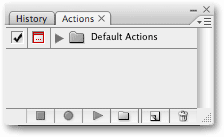 A paleta Ações.
A paleta Ações.
Se, por algum motivo, a paleta Ações não estiver aberta na tela, você poderá acessá-la acessando o menu Janela na parte superior da tela e escolhendo Ações . Como você pode ver, realmente não há muita coisa acontecendo na paleta Actions no início, mas vamos dar uma olhada no que está lá.
Os controles
Se você olhar na parte inferior da paleta Actions, verá uma série de ícones, semelhantes aos que vemos na maioria das paletas do Photoshop:
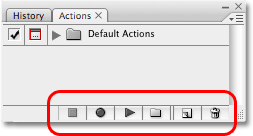 Os ícones na parte inferior da paleta Ações.
Os ícones na parte inferior da paleta Ações.
Como mencionei anteriormente, observe como os três ícones à esquerda se parecem muito com os controles tradicionais de dispositivos de gravação e, de fato, eles representam exatamente as mesmas funções. Começando pela esquerda (o ícone quadrado), temos Stop, Record e Play, seguido pelo ícone New Action Set, o ícone New Action e, finalmente, o ícone padrão da Lixeira para excluir ações e conjuntos de ações.
O menu da paleta
Como em todas as paletas do Photoshop, a paleta Actions vem com seu próprio menu suspenso, onde podemos acessar várias opções e comandos, além de carregar em alguns conjuntos de ações adicionais. Estou usando o Photoshop CS3 aqui e, se você também, pode acessar o menu suspenso clicando no ícone de menu no canto superior direito da paleta Ações. Se você estiver usando uma versão mais antiga do Photoshop, verá uma pequena seta apontando para a direita no canto superior direito da paleta. Clique nele para acessar o menu da paleta:
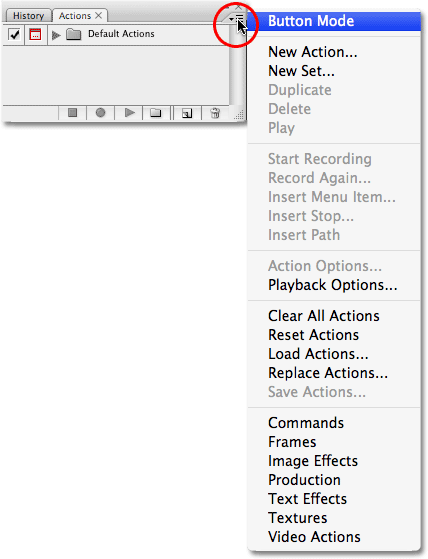 Clique no ícone do menu (Photoshop CS3) ou na seta apontando para a direita (Photoshop CS2 e versões anteriores) no canto superior direito para acessar o menu suspenso.
Clique no ícone do menu (Photoshop CS3) ou na seta apontando para a direita (Photoshop CS2 e versões anteriores) no canto superior direito para acessar o menu suspenso.
Todos os comandos que acabamos de ver na parte inferior da paleta Ações (Parar, Gravar, Reproduzir, Novo conjunto de ações, Nova ação e Excluir) estão disponíveis no menu suspenso; portanto, há um pouco de repetição aqui (como existe praticamente em todo lugar no Photoshop), além de alguns comandos adicionais para editar ações, como Inserir item de menu, Inserir parada e Inserir caminho. O menu suspenso também é onde encontramos as opções para carregar, salvar, substituir, redefinir e limpar ações. Estas são as opções de menu que você usará com mais frequência.
Para onde ir a seguir …
Na parte inferior do menu suspenso, é onde encontramos conjuntos de ações adicionais instalados com o Photoshop, como Molduras, Efeitos de imagem e Efeitos de texto, além de outros. Algumas das ações que você encontrará nesses conjuntos podem realmente ser úteis, mas, diferentemente do conjunto de ações padrão, elas não são carregadas automaticamente para nós. Veremos como carregar esses conjuntos de ações adicionais quando examinarmos mais de perto as ações padrão e internas do Photoshop!